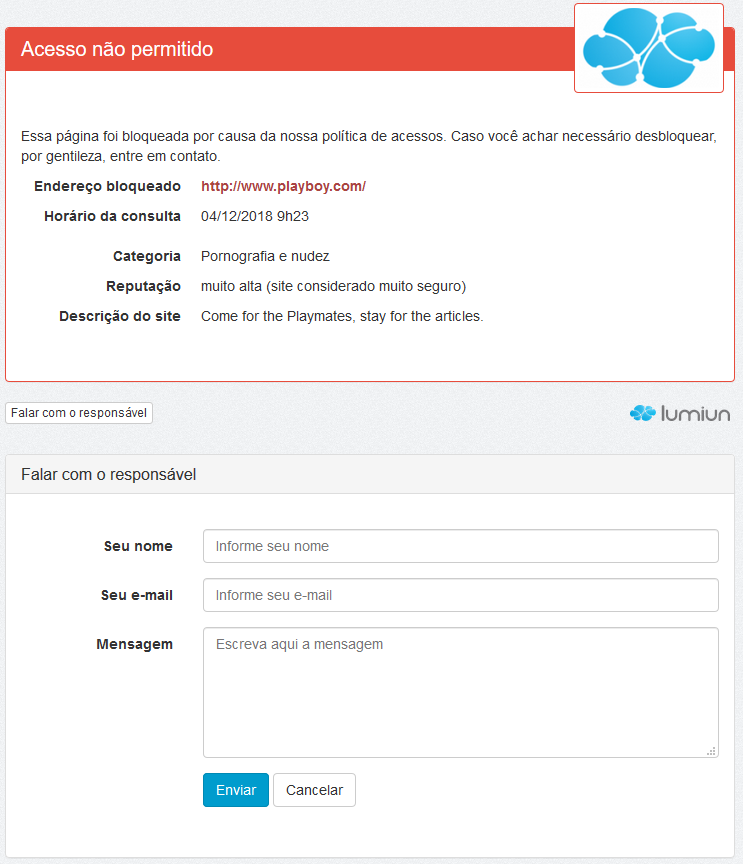Personalização da Tela de Bloqueio
Com o Lumiun é possível criar uma tela de bloqueio personalizada. Essa tela é exibida quando o colaborador tenta acessar por HTTP (não se aplica a HTTPS) alguma página que foi bloqueada pela política de acesso. Abaixo temos um exemplo dessa tela. No decorrer desse artigo vamos aprender a customizá-la.
Descrição na página de bloqueio
- Para acessar essa configuração basta clicar no Menu do cliente e depois “Preferências“.
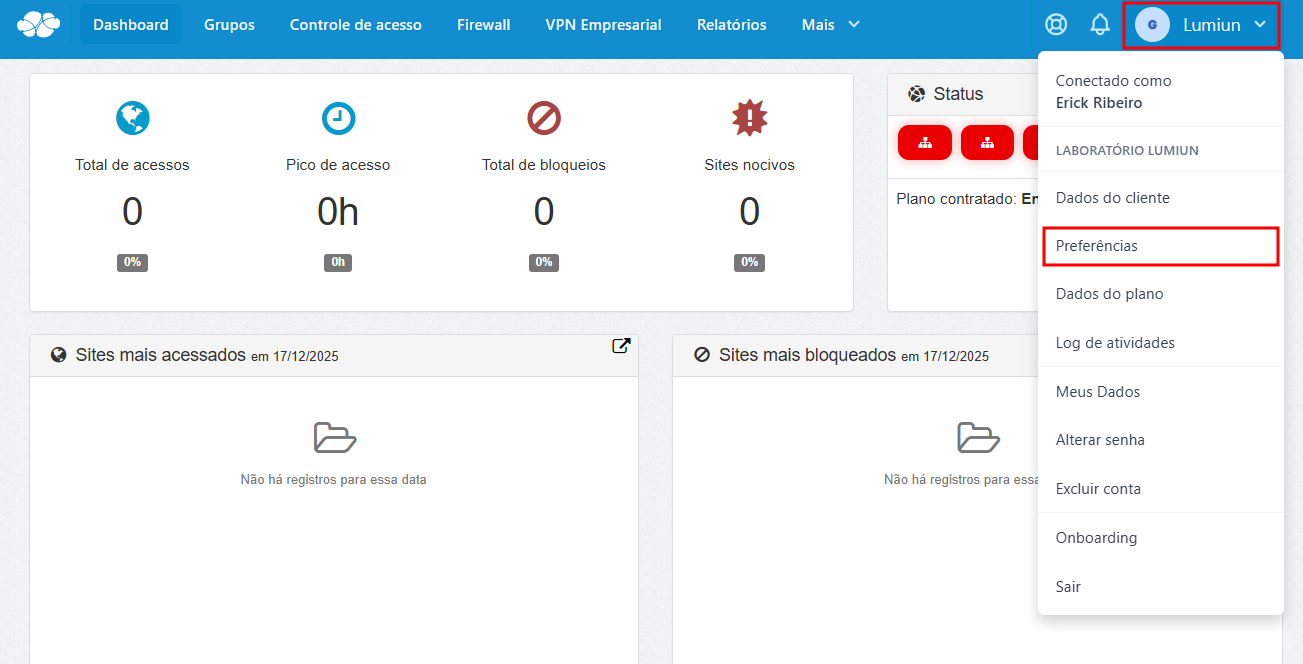
2. Nesta página, altere a “Descrição da página bloqueada“. Dentro desse campo você pode colocar o texto desejado para alertar aos colaboradores que a página não está acessível. Fique à vontade para criar a sua, observando apenas o limite de caracteres.
Ainda nesta página, você pode inserir a logo da sua empresa, que será exibida no topo da descrição da página bloqueada.
Após as alterações, clique em “Salvar“.
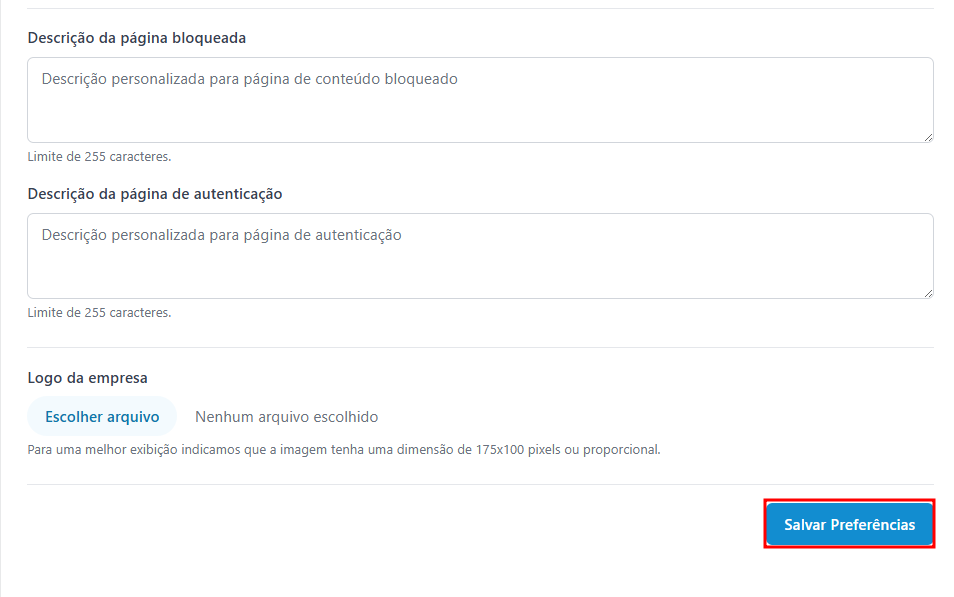
Essa opção permite, ao colaborador que se deparou com uma tela de bloqueio, enviar uma mensagem para solicitar liberação da mesma, caso seja necessária para suas tarefas na empresa.
Para exemplificar, segue imagem da tela de bloqueio depois de ter sido clicado no botão “Falar com o resposável”.
As mensagens enviadas nesse formulário serão direcionadas ao e-mail inserido na opção “E-mail notificações sistema” disponível em “Preferências“. Caso a mensagem seja uma solicitação de um colaborador que deseja acessar um site que está bloqueado, caberá ao administrador da rede analisar se o site deve ser liberado ou não, de acordo com a política da empresa.